
Michael Cain
0
4771
228
Windows 10 mükemmel bir işletim sistemidir. Tuhaflıkları ve sıkıntıları var, ama hangi işletim sistemi yok? Microsoft ve Windows 10'a bağlı olsanız bile, yine de alışveriş yapabilirsiniz. Bunu yapmanın, mevcut işletim sisteminizin ve sanal makinenizin güvenli sınırlarından daha iyi bir yolu var mı? Bu şekilde, MacOS'u Windows'ta çalıştırabilirsiniz; bu, Windows'ta yalnızca Mac uygulamalarını kullanmak istediğinizde mükemmeldir..
Bu eğitici yazıda, sanal bir makineye macOS kurmayı ve sanal bir Hackintosh oluşturmayı öğreneceksiniz. “Hackintosh” Mac işletim sistemi çalıştıran desteklenmeyen herhangi bir donanımın adıdır. Mac'le anlaşacak mısın emin değil misin? Bu öğreticiyi deneyin!
Windows 10'da bir macOS Sanal Makinesi Oluşturmak İçin Hangi Dosyalara İhtiyacınız Var??
Dalmadan önce “nasıl,” gerekli araçları indirip yüklemeniz gerekir. Eğitim, hem Oracle VirtualBox Manager'ı (VirtualBox) hem de VMware Workstation Player'ı (VMware Player) kullanarak macOS sanal makinelerinin nasıl oluşturulacağını ayrıntılarıyla açıklar. Hangisini kullanacağınızdan emin değil misiniz? VirtualBox ve VMware arasındaki farklar hakkında daha fazla bilgi edinin.)
VirtualBox'ın en son sürümünü indirin. Eğitimde VirtualBox 6.0.6 kullanılıyor.
VMware Player'ın en son sürümünü indirin. Eğitim, VMware Player 15.0.4’ü kullanıyor.
Ayrıca bir de macOS kopyası gerekir. Mojave en yeni macOS sürümüdür. Ancak, yazı yazarken, AMD tabanlı bir macOS kurulumu olmayanlar için AMD macOS Mojave derlemesi yoktur..
Bu AMD kullanıcıları olsa tamamen şanssız olduğu anlamına gelmez. MacOS High Sierra'yı hala sanal bir makineye kurabilirsiniz. Ve zaman içinde, AMD tabanlı bir macOS Mojave sanal makine üretimi mümkün olacak.
Bu eğitici, macOS'u Intel donanımında çalışan sanal bir makineye kurmaya odaklanacak. Ne yazık ki, herhangi bir AMD donanıma erişimim yok bu yüzden bir eğitim sağlayamıyorum. Ancak, okumaya devam ederseniz, makalenin sonuna doğru birkaç AMD macOS High Sierra ve Mojave öğreticisinin bağlantılarını bulacaksınız.
MacOS Sanal Resmini İndirin
İşlemciniz, sanal makine tipi ve istediğiniz macOS sürümü için macOS sanal resmini indirin:
Intel Mojave
- VirtualBox Intel HFS Mojave 10.14.3
- Google sürücü
- mediafire
- VirtualBox Kodu (Gerekli)
- Virtualbox Intel APFS Mojave 10.14.3
- Google sürücü
- Medya Ateşi
- VirtualBox Kodu (Gerekli)
- VMware Player Intel APFS Mojave 10.14.3
- Google sürücü
- Medya Ateşi
- VMware Player Yama Aracı (Her İki Dosya da Gerekli)
Dosya indirmeyi bitirdikten sonra, favori arşivleme aracınızı kullanarak sağ tıklayın ve çıkartın. Örneğin, sağ tıklayın ve ardından 7-Zip> Ayır “Mojave Görüntüsü.” Klasörde, Sanal Makine Disk Biçimi anlamına gelen bir .VMDK dosyası bulacaksınız. VMDK dosyası, bir sonraki bölümde kullanacağınız işletim sistemini içerir..
VirtualBox ile bir macOS Mojave Sanal Makinesi Nasıl Oluşturulur
VirtualBox'ı açın. seçmek Yeni. MacOS yazın. VirtualBox siz yazarken işletim sisteminizi algılar ve varsayılan olarak Mac OS X'e varsayılandır. Ancak, bunu değiştirmeniz gerekir. Altında versiyon, seçmek macOS 10.13 Yüksek Sierra.
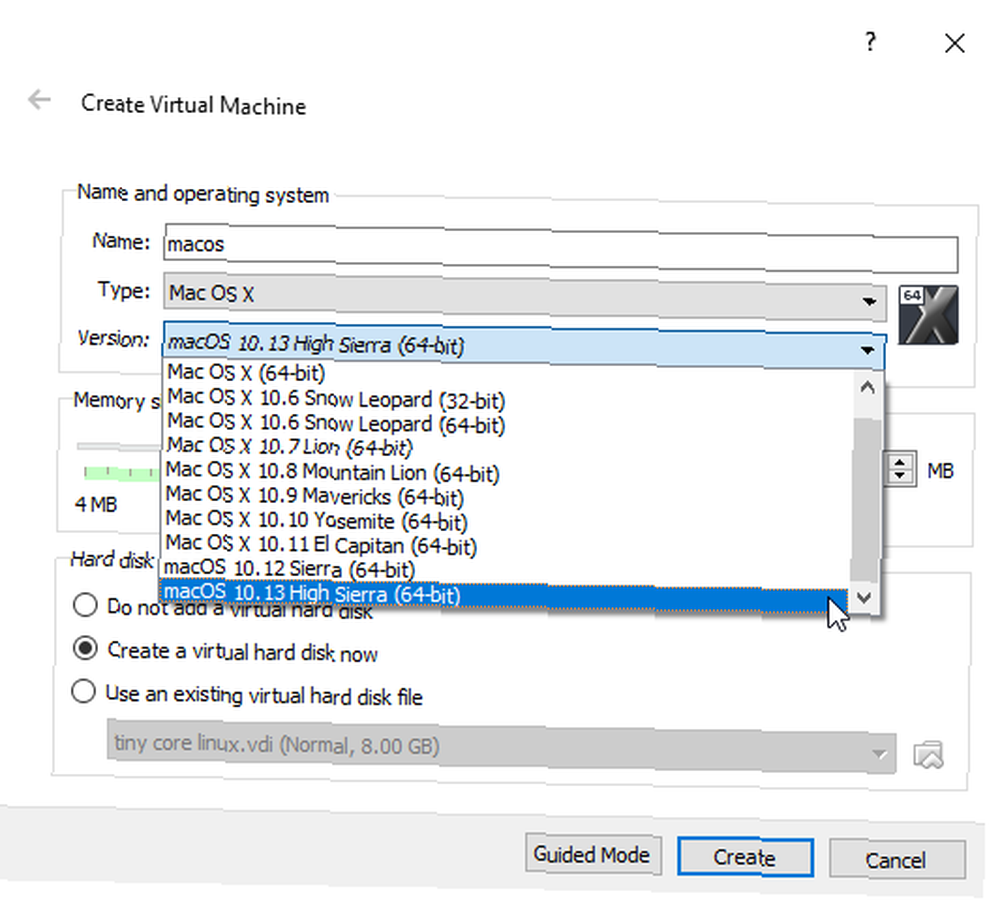
Ardından, sanal makinenin ve macOS'un kullanabileceği RAM miktarını ayarlayın. En az 4GB öneririm, ancak ana bilgisayar sisteminden ne kadar çok verseniz, deneyiminiz o kadar iyi olacaktır. Unutmayın, sisteminizin kullanabildiğinden daha fazla RAM atayamazsınız ve ana bilgisayar işletim sistemi için biraz bellek bırakmanız gerekir. (Bir sistemin ne kadar RAM'e ihtiyacı var?)
Son olarak, bir sabit disk atamanız gerekir. seçmek Mevcut bir sanal sabit disk dosyası kullanın.
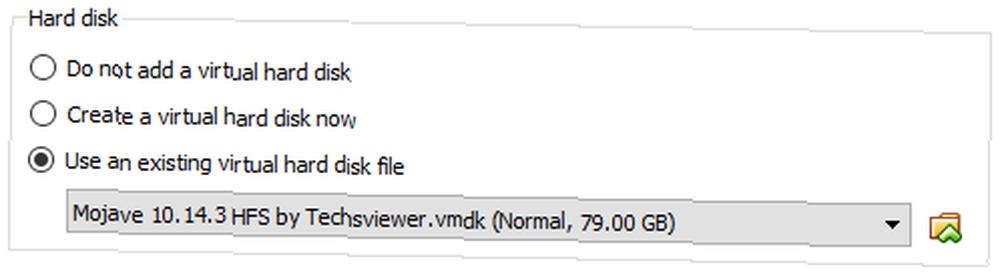
Klasör simgesini seçin ve VMDK dosyasına göz atın, sonra yaratmak.
MacOS Mojave Sanal Makine Ayarlarını düzenleme
Sanal makineyi çalıştırmadan ve macOS Mojave kullanmadan önce, ayarlara birkaç ayar yapmanız gerekir. MacOS sanal makinenizi sağ tıklayın ve seçin Ayarlar.
Altında sistem, Kaldır sarkık önyükleme sırasından Sağlamak Yonga seti ayarlandı ICH9.
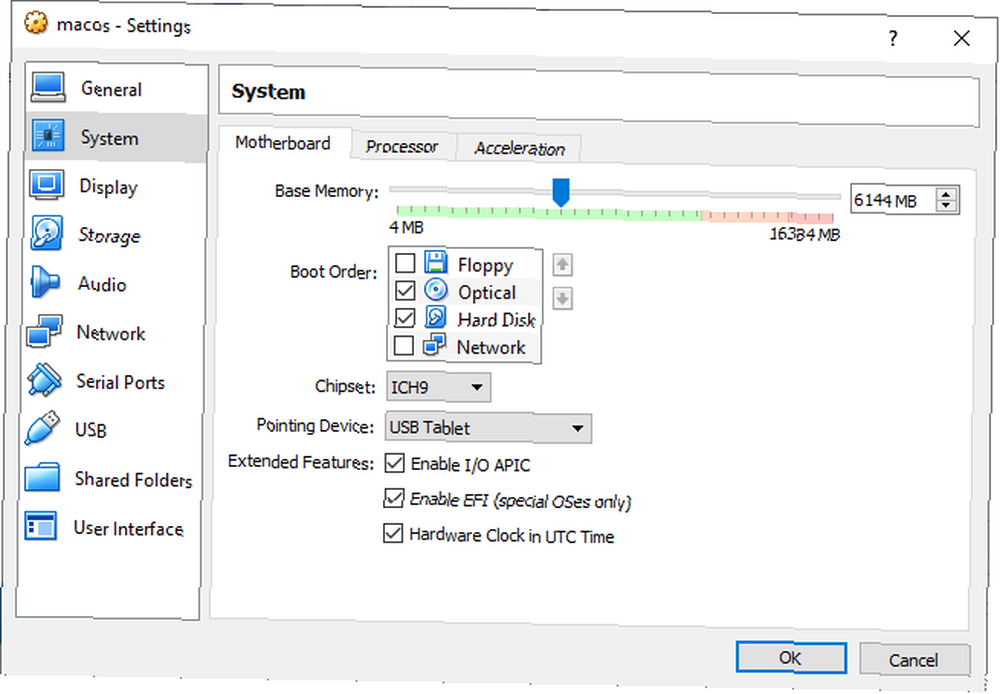
Seçin İşlemci sekmesi. İki işlemci atayın. Yedekleme gücüne sahip bir i7 işlemciniz varsa (veya birden fazla ekstra çekirdeğe sahip bir i9), daha fazlasını atamayı düşünün. Ancak, bu hayati değildir. Emin ol PAE / NX'i etkinleştir kutu kontrol edildi.
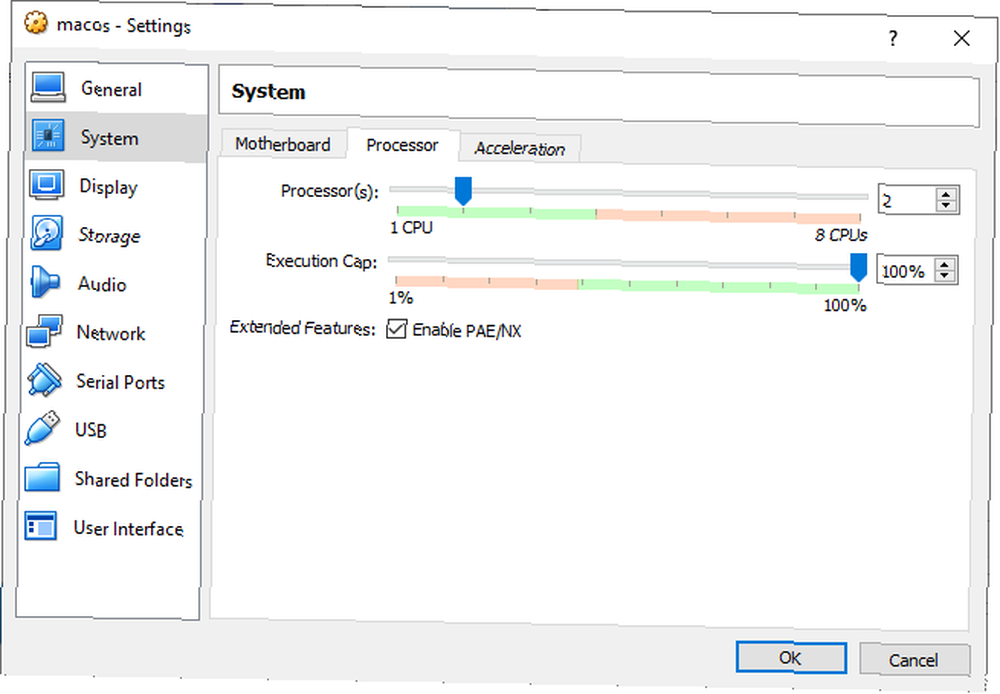
Altında Görüntüle, set Video belleği 128 MB'a kadar.
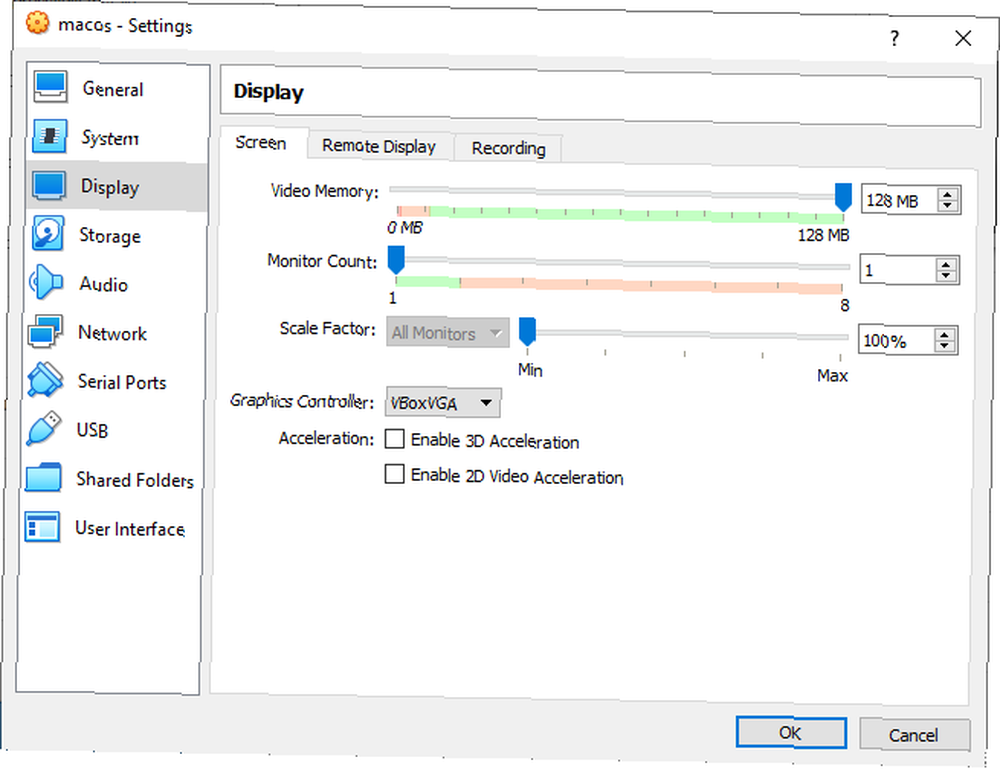
Şimdi, altında Depolama, yanındaki kutuyu işaretleyin Ana Bilgisayar G / Ç Önbelleğini Kullan.
VirtualBox'a Özel Kod Eklemek İçin Komut İstemi Kullan
Ne yazık ki, mevcut yapılandırmasında, VirtualBox macOS VMDK'nizle çalışmıyor. Çalıştırmak ve çalıştırmak için, macOS sanal makinesinin çalışabilmesi için öncelikle VirtualBox'u yamalamanız gerekiyor. Bunu yapmak için, Komut İstemi'ni kullanarak bir kod girmeniz gerekir. Tüm detaylar aşağıda.
VirtualBox'ı kapatarak başlayın. VirtualBox veya ilgili işlemlerinden herhangi biri çalışıyorsa, komutlar düzgün çalışmayacaktır. Kapatıldığında, tuşuna basın. Windows Tuşu + X, sonra seç Komut İstemi (Yönetici) Menüden Menünüz yalnızca PowerShell seçeneğini gösteriyorsa, şunu yazın: komuta Başlat menüsü arama çubuğunuza ekleyin. Sonra En İyi Eşleşmeyi sağ tıklayın ve ardından Yönetici olarak çalıştır.
Aşağıdaki kod VirtualBox 5.x ve 6.x için çalışır.
Oracle VirtualBox dizinini bulmak için aşağıdaki komutu kullanın:
cd "C: \ Program Dosyaları \ Oracle \ VirtualBox \"Şimdi, aşağıdaki komutları birer birer girin. Sanal makinenizin adını eşleştirmek için komutu ayarlayın. Örneğin, sanal makine adım &ldquo











